Se você ainda prefere o Windows 7 ao Windows 10, é totalmente compreensível. No entanto, existe uma alternativa interessante para atualizar seu sistema: instalar o Linux em seu computador. Esta opção é gratuita e oferece um sistema operacional compatível que continua recebendo atualizações.
O processo é mais simples do que parece. Você pode testar o Linux antes de instalá-lo e até mesmo instalá-lo juntamente com o Windows 7, caso decida migrar. Aqui está o que você precisa saber para começar.
Uma Opção Viável para Substituir o Windows 7
Atualmente, o Linux apresenta um desempenho muito superior ao que se imagina. Especialmente em computadores mais antigos, onde o Windows 7 era comum, o hardware é bem suportado e “funciona” sem maiores problemas. Embora possa ser necessário instalar drivers para otimizar o desempenho em jogos, este é geralmente o único ajuste necessário.
Após a instalação do Linux, você poderá instalar seu navegador predileto. Muitas distribuições já vêm com o Mozilla Firefox, e o Google Chrome também está disponível. Isso lhe garante acesso completo à internet, incluindo plataformas de streaming como Netflix, Hulu e Disney+.
As distribuições Linux são gratuitas e de código aberto. Elas oferecem atualizações de segurança automáticas e não exigem software antivírus. No entanto, é importante ter cuidado ao baixar e executar softwares de fontes desconhecidas, assim como em qualquer outro sistema operacional.
A Opção de Dual Boot e a Manutenção do Windows 7
Ao optar pelo Linux, você não precisa necessariamente abandonar o Windows 7. É possível instalar o Linux em uma configuração de dual boot. Ao ligar o computador, você poderá escolher qual sistema operacional deseja iniciar. Se precisar retornar ao Windows 7, por exemplo, para jogar um jogo que não funciona no Linux, basta reiniciar o computador e selecionar o Windows 7.
Essa é uma excelente maneira de experimentar o Linux sem comprometer o sistema operacional antigo. Você terá um sistema Linux seguro e sempre poderá voltar ao Windows 7 para tarefas específicas.
Escolha da Distribuição Linux e Criação da Mídia

Antes de começar a usar o Linux, você precisará escolher uma distribuição. O Ubuntu continua sendo uma opção sólida e recomendada, assim como o Linux Mint, baseado no Ubuntu. Ambas são excelentes alternativas para iniciar sua jornada no mundo Linux. As imagens apresentadas aqui são do Ubuntu 18.04 LTS.
Após escolher a distribuição, faça o download e crie uma mídia de instalação, preferencialmente um pendrive USB, embora também seja possível usar um disco.
Recomenda-se fazer um backup dos seus arquivos antes de instalar o Linux. Essa é uma prática prudente e garante a segurança dos seus dados importantes.
Teste o Linux Antes da Instalação
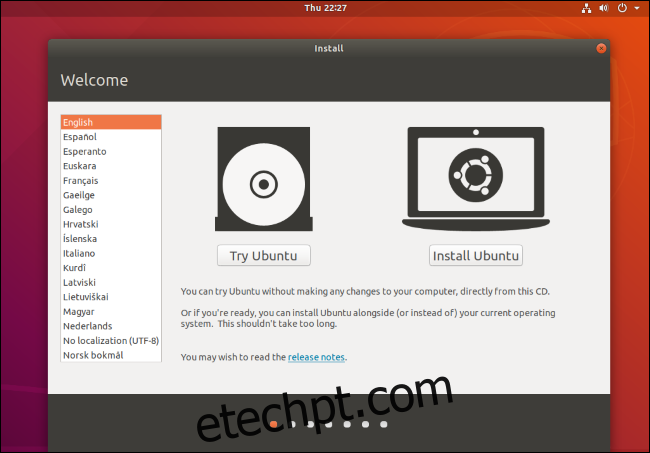
Com a mídia de instalação pronta, reinicie o computador, selecione a mídia como dispositivo de boot e explore o Linux. Você poderá usar o sistema sem instalá-lo, pois ele será executado diretamente do pendrive ou disco. A instalação só ocorre ao selecionar a opção “Instalar” e seguir as instruções do assistente.
Essa fase de teste é crucial para verificar a compatibilidade de todo o hardware com o Linux, incluindo a funcionalidade do Wi-Fi. Se tudo estiver funcionando corretamente, você terá a certeza de que não enfrentará problemas após a instalação.
Em computadores mais novos, que originalmente vieram com Windows 8 ou 10, pode ser necessário ajustar as configurações de inicialização segura para bootar a distribuição Linux. No entanto, computadores da época do Windows 7 geralmente iniciam o Linux sem configurações adicionais.
Instalando o Linux no Computador
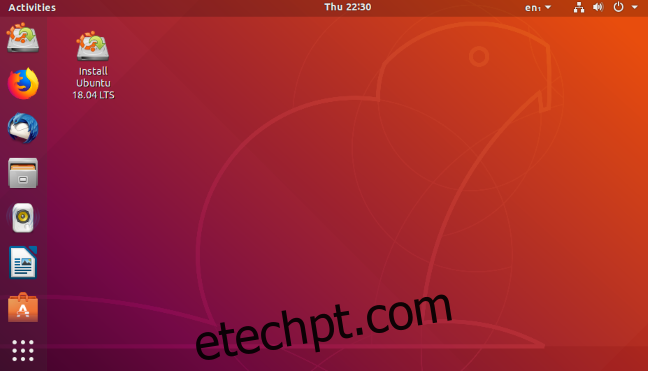
Se decidir instalar o Linux, selecione a opção de instalação dentro do ambiente Linux em execução. No Ubuntu, por exemplo, você verá um ícone “Instalar Ubuntu” na área de trabalho. Ao clicar duas vezes nele, o assistente de instalação será iniciado.
O processo de instalação é bastante intuitivo. Você poderá escolher instalar o Linux juntamente com o Windows 7 ou apagar o Windows 7 e instalar o Linux por cima.
Caso opte por instalar os dois sistemas operacionais em dual boot, será necessário espaço livre no disco rígido, a menos que você tenha um segundo disco. Para liberar espaço, reinicie o Windows 7 e exclua arquivos desnecessários.

Ao instalar o Windows 7 e o Linux lado a lado, você poderá selecionar o sistema operacional desejado a cada inicialização do computador.
Atenção: Se escolher apagar o disco rígido, todos os arquivos e aplicativos da partição do Windows 7 serão removidos.
Instalando Software no Linux

O funcionamento do Linux difere um pouco do Windows, mas não de forma drástica. Para tarefas básicas, como navegar na internet e utilizar aplicativos como reprodutor de vídeo, editor de imagens e o pacote de escritório de código aberto LibreOffice, o sistema já pode vir com tudo instalado.
Para instalar outros softwares, você deverá utilizar o gerenciador de pacotes da sua distribuição Linux. No Ubuntu, essa ferramenta é o Ubuntu Software Center, que funciona como uma “loja de aplicativos” com softwares gratuitos e de código aberto. Os aplicativos instalados por meio dele serão atualizados automaticamente junto com o sistema.
Além disso, existem aplicativos que podem ser obtidos fora do gerenciador de pacotes, como o Google Chrome, Dropbox, Skype, Steam, Spotify, Slack e Minecraft, que podem ser baixados diretamente de seus sites oficiais. No entanto, a maioria dos aplicativos utilizados são softwares de código aberto encontrados no gerenciador de pacotes.
O Linux oferece muito mais do que o básico, mas o essencial é muito simples. O terminal é uma ferramenta poderosa, mas não é obrigatório usá-lo.
Em 2020, um sistema operacional estável, seguro e que oferece um navegador moderno e utilitários úteis é tudo o que muitas pessoas precisam. O Linux oferece tudo isso de forma simples, sem configurações adicionais, sendo uma alternativa excelente ao Windows 7.